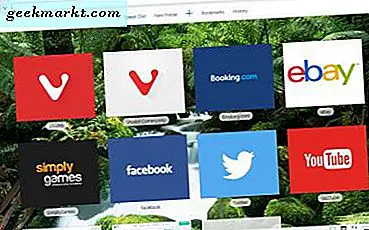यह कहने के बिना चला जाता है कि Google होम हमारे जीवन को बहुत आसान बनाता है। यह आपको कई ऐप्स और घरेलू उपकरणों से कनेक्ट करने की अनुमति देता है, ताकि आप अपनी आवाज के साथ कई चीजों को नियंत्रित कर सकें। जब इसे पहली बार रिलीज़ किया गया था, तो मीडिया स्ट्रीम करने का सबसे आसान तरीका YouTube का उपयोग करके किया गया था।
आप अपने टीवी पर मौजूद किसी भी Chromecast डिवाइस पर YouTube चला सकते हैं। यूट्यूब खेलने के लिए बस Google होम से पूछकर, आपके पास सभी प्रकार के वीडियो उपलब्ध हैं। मुद्दा यह है कि यूट्यूब आपको अपनी पसंदीदा फिल्में और टीवी शो देखने नहीं देता है।
यही वह जगह है जहां नेटफ्लिक्स खेल में आता है। सबसे पहले, आप नेटफ्लिक्स को Google होम से नहीं डाल पाए। शुक्र है, अब यह मामला नहीं है। कुछ सरल चरणों का पालन करके, आप Netflix को अपने Google होम से कनेक्ट कर सकते हैं और अपनी पसंदीदा सामग्री स्ट्रीम कर सकते हैं।
आपको किस चीज़ की ज़रूरत पड़ेगी
आपको जिस चीज की आवश्यकता है वह आपके Google होम और क्रोमकास्ट के लिए एक ही नेटवर्क से कनेक्ट होना है। यह आम तौर पर ज्यादातर घरों में डिफ़ॉल्ट रूप से स्थापित होता है, लेकिन यदि यह आपके मामले में नहीं है, तो आपको नेटफ्लिक्स को Google होम से कनेक्ट करना शुरू करने से पहले ऐसा करने की आवश्यकता है।
एक और चीज जिसकी आपको आवश्यकता होगी, Google ऐप का नवीनतम संस्करण, साथ ही होम ऐप भी है। ऐसा इसलिए है क्योंकि सभी सॉफ़्टवेयर संस्करण इस सुविधा का समर्थन नहीं करते हैं, इसलिए Play Store से इन ऐप्स को अपडेट करना सुनिश्चित करें।
यदि आपको नहीं पता कि यह कैसे करना है, तो यहां सबसे आसान तरीका है:
- ओपन प्ले स्टोर
- 'मेरे ऐप्स' पर जाएं
- आपको Google ऐप और होम ऐप दिखाई देगा, इसलिए उन दोनों के लिए 'अपडेट' चुनें
नेटफ्लिक्स को Google होम से कनेक्ट करना
यह एक काफी सरल प्रक्रिया है जो आपका अधिक समय नहीं लेती है, और वस्तुतः कोई भी इसे आसानी से कर सकता है। यहां दिए गए चरणों का पालन करने के लिए यहां दिए गए हैं:
- Google होम ऐप खोलें
- डिवाइस> होम> सेटिंग्स> अधिक सेटिंग्स> वीडियो और तस्वीरें पर जाएं
- मेनू से, Netflix का चयन करें और यह आपके खाते से लिंक होगा
नेटफ्लिक्स को Google होम से कनेक्ट करना
ऐसा करने का एक तेज़ तरीका भी है। आप Netflix को स्ट्रीम करने के लिए बस Google होम से पूछ सकते हैं, और यह आपको बताएगा कि आपको इसे अपने खाते से कनेक्ट करने की आवश्यकता है। जब आप ऐसा करते हैं, तो बस Google होम ऐप खोलें और यह आपको तुरंत यह विकल्प दिखाएगा।

Google क्रोम का उपयोग कर नेटफ्लिक्स स्ट्रीमिंग
एक बार जब आप Netflix को Google होम से कनेक्ट कर लेते हैं, तो आपकी फिल्मों और टीवी शो स्ट्रीम करने का एक बहुत ही सुविधाजनक तरीका है। ज्यादातर मामलों में, आपको बस अपनी पसंद का एक शो कॉल करना है जैसे कि आपके टीवी पर यूट्यूब वीडियो देखना।
तो एकमात्र चीज जो आपको करने की ज़रूरत है वह कुछ कहती है, "ओके Google, टीवी '(या किसी अन्य क्रोमकास्ट डिवाइस पर' गेम ऑफ थ्रॉन्स 'खेलें।" Google सहायक आमतौर पर जो कुछ कहता है उसे समझने में बहुत अच्छा होता है, इसलिए आपको मिल जाएगा नेटफ्लिक्स पर तुरंत आपका शो।
हालांकि, ऐसी स्थितियां हैं जब आप इसे भ्रमित कर सकते हैं। यदि आप जिस फिल्म / टीवी शो को खेलना चाहते हैं उसका शीर्षक यूट्यूब वीडियो जैसा ही है, तो आपको कभी-कभी नेटफ्लिक्स शो के बजाय वह वीडियो मिल जाएगा। यदि ऐसा होता है, तो केवल एक चीज जो आपको करने की ज़रूरत है वह निर्दिष्ट है कि आप Netflix पर कुछ देखना चाहते हैं। इसलिए यदि हम अंतिम उदाहरण का उपयोग करते हैं, तो आप टीवी पर नेटफ्लिक्स पर "ओके Google, प्ले 'थ्रोन्स ऑफ़ गेम' कहेंगे।"
आपके पास आपके सभी Chromecast डिवाइसों के लिए भी यही है। यदि आपके घर में उनमें से अधिक है, तो बस कहें कि आप किस का उपयोग करना चाहते हैं। निर्दिष्ट करें कि आप अपने बेडरूम या लिविंग रूम में किसी टीवी पर एक मूवी देखना चाहते हैं, ताकि Google सहायक आपकी मांग तुरंत पहचान सके।
Google होम का उपयोग कर नेटफ्लिक्स को नियंत्रित करना
Google होम का उपयोग करके नेटफ्लिक्स कास्टिंग करने के बारे में सबसे अच्छी चीजों में से एक यह है कि यह आपकी पसंदीदा सामग्री को वास्तविक बनाता है। एक बार जब आप Netflix को Google होम से कनेक्ट कर लेते हैं, तो आप इसे केवल अपनी आवाज से नियंत्रित कर सकते हैं। आपको जो कुछ चाहिए उसे कहकर आप बहुत कुछ सब कुछ नियंत्रित कर सकते हैं। उदाहरण के लिए, आप कह सकते हैं:
- 'चालू करे रोके'
- 'अगले प्रकरण'
- 'पांच मिनट रिवाइंड करें'
- 'वॉल्यूम अप / डाउन'
यह मुख्य कारण है कि लोग नेटफ्लिक्स को Google होम से पहले स्थान पर कनेक्ट करने का निर्णय लेते हैं। यह बहुत सुविधाजनक है और अनुभव को और अधिक सुखद बनाता है।

Google होम से नेटफ्लिक्स को अनलिंक करना
यदि किसी भी कारण से आपको अपने खाते से नेटफ्लिक्स को अनलिंक करने की आवश्यकता है, तो ऐसा करना बहुत आसान है। उदाहरण के लिए, आपको एक नए Google खाते में स्विच करने की आवश्यकता हो सकती है और आप अपने डिवाइस को नए खाते से कनेक्ट करना चाहते हैं। यदि ऐसा होता है, तो निम्न चरणों का पालन करें:
- Google होम खोलें
- डिवाइस> होम> सेटिंग्स> अधिक सेटिंग्स> वीडियो और तस्वीरें पर जाएं
- नेटफ्लिक्स के तहत, 'अनलिंक' का चयन करें
जब आप ऐसा करते हैं, तो आप हमें दिखाए गए चरणों का पालन करके नेटफ्लिक्स को किसी अन्य खाते से कनेक्ट कर सकते हैं।
अंतिम शब्द
तो जैसा कि आप देख सकते हैं, Netflix को Google होम से कनेक्ट करना बहुत आसान है। कुछ मिनटों में, आप बिना किसी परेशानी के अपने मनोरंजन प्रणाली की स्थापना कर सकते हैं।
अपनी पसंदीदा सामग्री स्ट्रीमिंग भी बहुत आसान और सुविधाजनक है। एक बार आपके पास यह सब सेटअप हो जाने के बाद, आपकी आवाज़ रिमोट को प्रतिस्थापित कर सकती है। यही कारण है कि कई नेटफ्लिक्स उपयोगकर्ता इस सुविधा के लिए आभारी हैं। यदि आप उनमें से हैं, तो इस लेखन-पत्र में आपको कवर करना चाहिए था, या कम से कम हम उम्मीद करते हैं।